
AnyTrans pour Android est un gestionnaire de contenu Android qui dispose de plusieurs fonctionnalités. Il assure ainsi le transfert de vos contacts Android vers un PC ou un Mac. Il permet aussi le clonage de données depuis un appareil Android vers un autre Android. Et AnyTrans peut même vous servir à transférer les données de votre iPhone vers un Android.
AnyTrans, le gestionnaire de données Android
Avec AnyTrans, la gestion des données Android est aisée :
- le logiciel vous permet d’importer ou d’exporter vos fichiers multimédias (photos, musique, vidéo) vers votre ordinateur ou votre appareil Android ;
- vous avez aussi la possibilité d’exporter vers un ordinateur les contacts et messages sur votre Android, que vous comptez sauvegarder ;
- l’exportation des contacts peut par ailleurs se faire directement vers soit Outlook, soit l’application Contact. En procédant ainsi, vous pourrez alors utiliser automatiquement vos contacts exportés, sur votre ordinateur ;
- AnyTrans affiche également la totalité des programmes installés sur votre appareil Android. Vous pourrez ainsi consulter les détails de chacun de ces programmes. Il vous sera également possible de désinstaller ou de supprimer les programmes dont vous n’avez plus besoin. Enfin, vous pourrez même installer depuis votre ordinateur, n’importe quel programme sur votre Android ;
- AnyTrans est par ailleurs ce qu’il vous faut pour mettre de l’ordre dans les dossiers et documents de votre appareil Android. Le logiciel est d’une aide précieuse pour les gérer en fonction de vos besoins. Vous aurez accès à tous les fichiers sur votre appareil. Et vous pourrez alors les importer ou exporter à votre guise. Vous pourrez aussi les renommer, les supprimer ou encore en créer de nouveaux.
En plus d’une interface revisitée pour une meilleure expérience utilisateur, la version la plus récente du logiciel introduit de nouvelles fonctionnalités. Ainsi, vous pouvez désormais :
- faire le transfert de données entre votre ordinateur et votre appareil Android ;
- assurer la gestion de votre téléphone Android sans installer le logiciel, mais simplement par le navigateur ;
- procéder à l’optimisation de la fonction Passer à Android grâce à Sauvegarde iTunes vers Android et Sauvegarde iCloud vers Android.
AnyTrans, pour le clonage Android

AnyTrans est un logiciel de clonage qui prend en charge pratiquement tous les appareils fonctionnant sous système d’exploitation Android. Vous n’aurez donc aucune difficulté à cloner la totalité de vos données d’un appareil Android vers un autre. La seule condition est que les deux téléphones fonctionnent sous un Android plus récent que la version 4.0.
AnyTrans permet le clonage de tous les types de données au contraire de Google Drive. Sur ce dernier, on doit ainsi soit même sauvegarder manuellement ses fichiers multimédias et on dispose par ailleurs seulement d’un espace gratuit de 15 Go. Avec AnyTrans en revanche, la sauvegarde se fait en un clic.
De même, alors qu’AnyTrans s’occupe des pièces jointes dans vos messages, Google Drive n’est pas en mesure de les synchroniser sur le nouvel appareil Android. Enfin, avec AnyTrans, vous assurez le transfert direct de toutes les applications d’un appareil Android vers un autre. À ce niveau, Google Drive ne peut sauvegarder que les journaux de ces applications.
AnyTrans, pour le transfert de données iPhone vers Android
AnyTrans n’assure pas seulement le transfert de données Android vers Android. Le logiciel est également capable de transférer des données iPhone vers un appareil Android ! Pour le faire, l’utilisateur doit simplement connecter ses appareils iPhone et Android. Il n’a même pas besoin de faire une sauvegarde ou une synchronisation.
Le logiciel assure une conversion instantanée des fichiers iOS de l’iPhone au format lisible par l’appareil Android en question. L’opération de conversion a lieu au cours du transfert des données. Vous n’avez donc pas à vous faire du souci. Vous pourrez par exemple pleinement jouir de vos sons musicaux ainsi que de vos photos, une fois transférés.
Et soyez assuré que vous retrouverez les données transférées de l’iPhone vers l’Android, exactement dans les dossiers où elles doivent être placées. Avec AnyTrans, le déplacement de fichiers se fait intelligemment. Et il ne vous reviendra alors pas de ranger par la suite les messageries textes, les contacts ou encore les images et les vidéos dans le bon dossier.
Voici comment transférer vos données iPhone vers Android avec AnyTrans pour Android :
1- Tout d’abord, vous devez faire les préparations Pour cela :
- vous lancez dans un premier temps sur votre ordinateur, l’application AnyTrans pour Android ; et,
- en vous servant de câbles USB, vous connectez dans un second temps à l’ordinateur, l’iPhone et l’Android

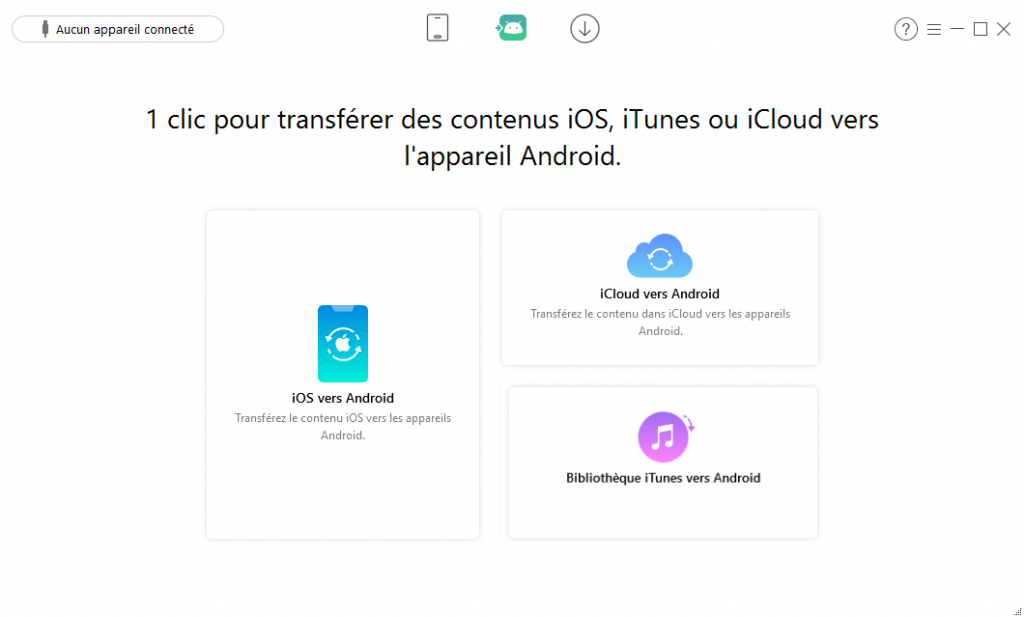
Normalement, AnyTrans pour Android détecte automatiquement l’iPhone et l’Android. Pour ce faire, vérifiez que l’option de débogage USB est bien lancée sur l’Android en question. À la première connexion de l’appareil Android, le pilote USB s’installe de lui-même sur l’ordinateur Windows.
2- Dès que l’iPhone et l’Android sont reconnus, vous passez à l’étape de la sélection des données :
- vous faites donc le choix des données que vous souhaitez transférer ; puis,
- vous cliquez sur le cercle vert contenant une flèche blanche, situé à droite.

3- La dernière étape est celle du transfert même des données sélectionnées, de l’iPhone vers l’appareil Android. Après avoir cliqué sur le petit cercle de couleur verte et contenant une flèche blanche, il ne vous restera plus qu’à patienter. La durée de ce dernier processus dépendra bien sûr de la taille des données à transférer.

Dès que tous les fichiers à transférer l’auront été, s’affiche alors la page Transfert terminé.
Vous pouvez, par la suite, localiser et vérifier les fichiers transférés sur l’appareil Android.
AnyTrans, pour télécharger des vidéos et audio en ligne
AnyTrans pour Android vous permet aussi d’effectuer depuis plus de 900 sites, le téléchargement de fichiers vidéo et audio. Le téléchargement peut se faire sur votre ordinateur comme sur votre appareil Android. Lors du téléchargement sur l’Android, les fichiers sont convertis systématiquement dans un format supporté par l’appareil.
Parmi les sites à partir desquels vous pouvez télécharger, figurent les plus populaires que sont :
- YouTube ;
- Facebook ;
- Dailymotion ;
- Viméo ;
AnyTrans supporte presque tous les formats vidéo, dont MP4, FLV, 3GP et AVI.
AnyTrans pour Android est un logiciel qui assure la gestion complète de contenu Android. Que ce soit pour le transfert ou le clonage de données depuis Android vers un ordinateur ou un autre Android, pensez à AnyTrans pour Android. Par ailleurs, avec AnyTrans, vous pouvez également transférer vos données iPhone vers un appareil Android. Et enfin, vous serez en mesure de télécharger des vidéos sur la toile, puis d’en profiter hors ligne sur votre Android.